如何在 Google Analytics 中设置 WordPress 表单跟踪
已发表: 2022-05-13正在寻找帮助您在 Google Analytics 中设置 WordPress 表单跟踪的教程? 其实很简单。 事实上,您甚至可以在 Google Analytics 中跟踪表单域。
表单提交跟踪可以帮助您确定用户的来源。 更重要的是,您可以跟踪网站访问者在访问您的表单时所做的事情。 他们会立即转换吗? 他们会在填写过程中途放弃吗?
如果您想增加转化次数,了解您网站上的流量如何表现非常重要。
在本文中,我们将向您展示如何使用 Google Analytics 来跟踪 WordPress 中的表单提交。 我们将以一种简单易行的方式来完成它。
让我们潜入水中。
Google Analytics 可以跟踪表单提交吗?
谷歌分析非常通用。 所以,是的。 您可以使用 Google Analytics 跟踪表单提交。 使用谷歌分析最大的挑战不是你能不能做到。 这主要是一个问题,您可以轻松地做到这一点。
我们建议您使用 MonsterInsights 插件,因为它是以用户友好的方式从 GA 中获取数据的最简单方法。 使用 MonsterInsights,您可以:
- 确定哪些表单获得最高质量的提交
- 深入了解如何优化表单
- 确定您网站上的高转化页面
我们自己使用 MonsterInsights,并编写了完整的 MonsterInsights 插件评论。 看看那篇文章中的功能并跳回到这里,这样我们就可以开始使用 Google Analytics 中的表单跟踪。
如何在 Google Analytics 中设置 WordPress 表单跟踪
您可以使用不同的方法在 Google Analytics 中设置 WordPress 表单跟踪。 在本文中,我们将检查三种方法。 在开始之前,您应该查看一些简单的指南:
- 注册 WPForms 以直观地创建 WordPress 表单。
- 使用 WPForms 创建您的第一个 WordPress 表单
- 设置您的 Google Analytics(分析)帐户
如果您以前从未安装过 WordPress 插件,请查看这篇关于如何安装 WordPress 插件的文章。 完成后,您就可以在 Google Analytics 中设置 WordPress 表单跟踪了。
方法#1:使用 MonsterInsights 跟踪表单提交(简单)
让我们从这个列表中最简单的方法开始。 在 Google Analytics 中跟踪表单的最简单方法是使用 MonsterInsights 插件。
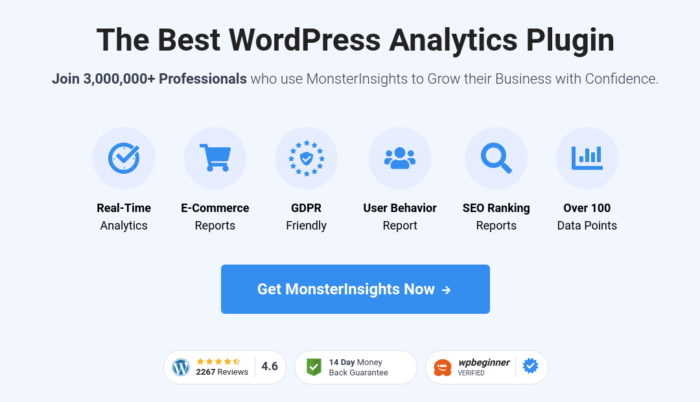
MonsterInsights 是最好的 WordPress 谷歌分析插件。 它使您可以轻松查看有关以下方面的 GA 数据:
- 网站访问者
- 热门页面或帖子
- 表单视图和转换
- Google Ads 的广告效果
如果您经营电子商务业务,您还可以设置 Google Analytics(分析)电子商务跟踪以增加直接销售额。 MonsterInsights 是一个非常酷的插件,因为您无需在 WordPress 网站中设置标签或插入代码。 首先,让我们安装和配置 MonsterInsights。
第 1 步:安装 MonsterInsights
继续购买 MonsterInsights 插件。 然后,转到您的 MonsterInsights 仪表板并单击“下载”按钮下载插件:
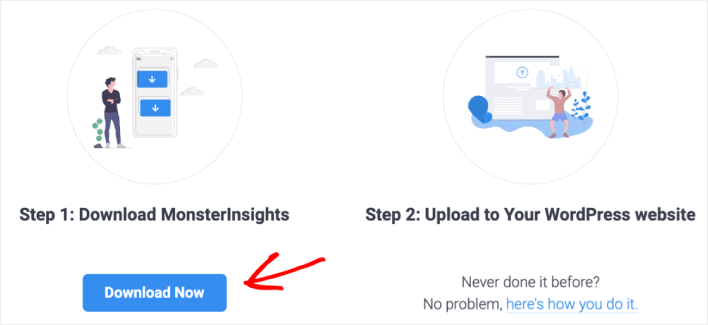
下载完插件后,将其上传到您的 WordPress 站点,安装并激活它。 MonsterInsights 设置向导会在您激活插件后立即启动。 返回 MonsterInsights 仪表板并复制您的许可证密钥:
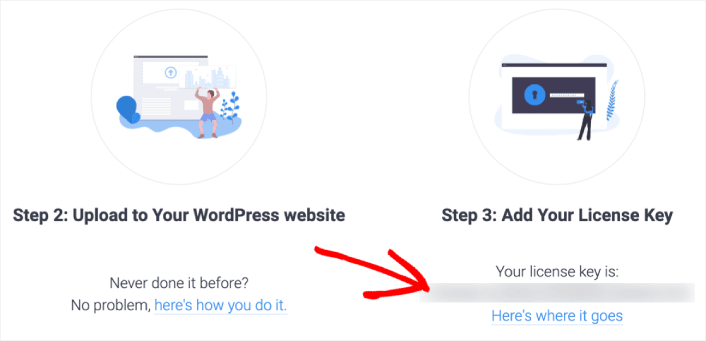
并将其粘贴到设置向导中:
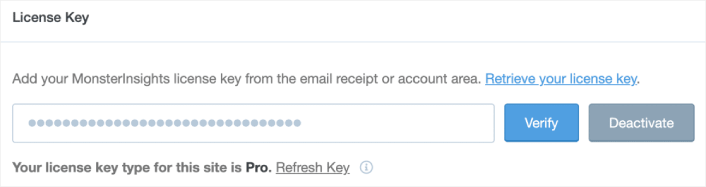
第 2 步:设置 MonsterInsights
接下来,您需要将 MonsterInsights 连接到您的 Google Analytics 帐户。 这真的很容易做到。 在设置向导中,只需使用您的 Google 帐户登录,MonsterInsights 将自行处理其余工作。
然后,MonsterInsights 会要求您确认要跟踪的内容,例如:
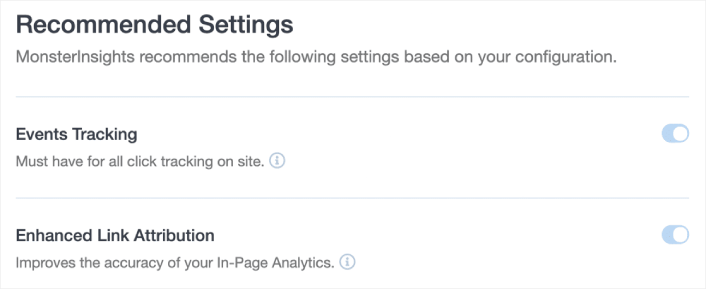
在推荐设置下选择您需要的跟踪类型。 您可以选择设置:
- 事件追踪
- 增强的链接归因
- 文件下载跟踪
- 会员链接跟踪
和更多! 完成后,系统会提示您进入推荐插件。

步骤#3:安装表单插件
借助 MonsterInsights,表单转换跟踪变得超级简单。 在推荐插件下,您所要做的就是安装表单插件。
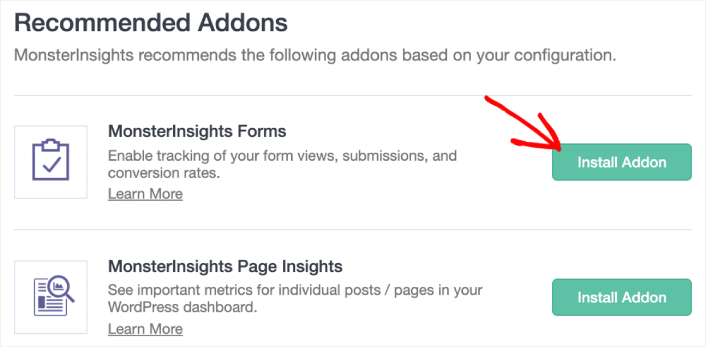
你完成了! 按照设置向导进行到底,您现在可以自动跟踪表单提交。 如果您在您的网站上使用 WPForms,MonsterInsights 将自动与您的所有表单同步,并且添加步骤为零。
第 4 步:在 Google Analytics 中获取有关表单跟踪的报告
要查看您的表单转换数据,您只需转到 WordPress 仪表板内的Insights » Reports部分:
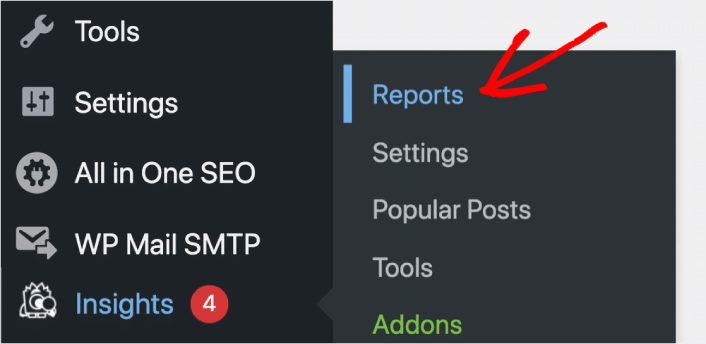
在表单选项卡下,您可以查看所有表单的转换报告:
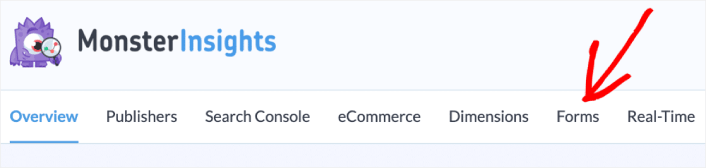
您可以在这里获得真正的见解,而不是大量数据:
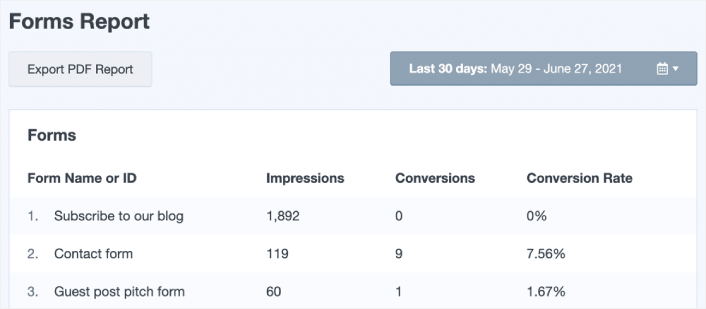
或者,您可以转到您的 Google Analytics(分析)帐户并转到行为 » 事件 » 概述。 在事件类别中并单击表单:
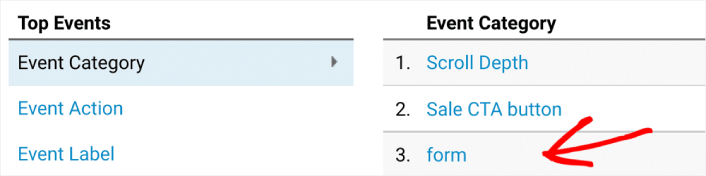
通过单击表格上方的链接将主要维度更改为事件操作:
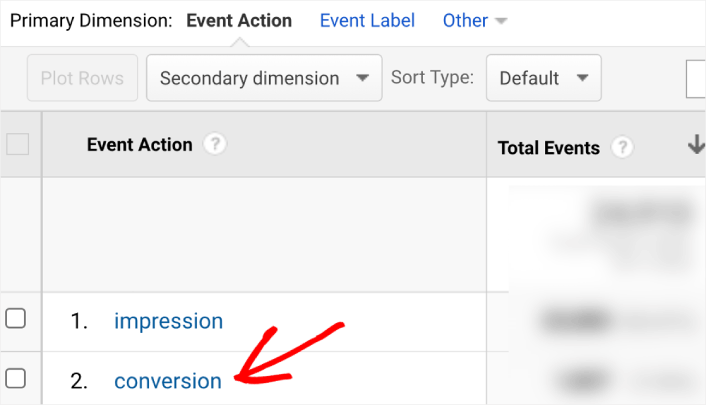
就像这样,您可以在 Google Analytics 中设置表单跟踪。
方法#2:使用用户旅程插件获得额外的见解(简单)
如果您使用的是 WPForms,您还可以使用名为User Journey插件的 WPForms 插件获取表单分析。 User Journey 插件会收集并报告您的用户在填写表单之前所做的事情。
它与 Google Analytics 中的表单跟踪不同。 但是您可以从这个简单、轻量级的插件中获得很多额外的见解,包括:
- 现场时间
- 访问的页面和帖子
- 在每个页面上花费的时间
- 引用域
- UTM 标签
甚至更多。 您所要做的就是安装插件。 然后,转到 WordPress 仪表板中的WPForms » 条目,您可以看到为每个表单提交记录的整个用户旅程以及时间戳:
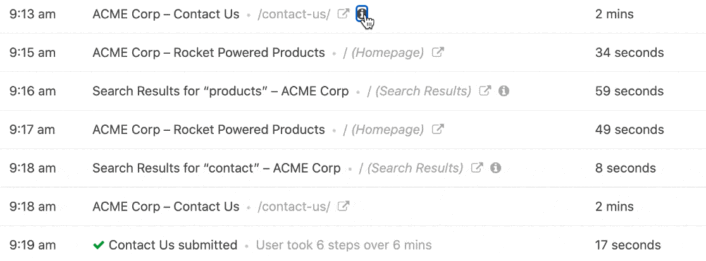
没有设置,也没有跟踪代码。
手动跟踪表单提交(高级)
如果您手头有 WordPress 开发人员或自己是开发人员,则无需使用插件即可在 Google Analytics 中设置表单跟踪。 WordPress 表单插件具有 webhook,可帮助您收集有关成功提交表单的数据。 例如,WPForms 使用wpforms_process_complete webhook 允许开发人员跟踪表单提交。
公平警告:这是一种高级方法,除非您有 WordPress 开发经验,否则不应尝试。
每个 WordPress 表单插件都使用不同的钩子。
因此,根据您的表单插件,您需要查看他们的开发人员文档。
在 Google Analytics 中设置表单跟踪后该怎么做
既然您知道如何在 Google Analytics 中正确设置表单跟踪,您还应该了解如何创建表单放弃活动。 我们建议使用推送通知从废弃的表单中恢复潜在客户。 推送通知是为您的网站带来重复流量、参与度和销售的一种非常好的方式。
您的表单需要网站流量才能转换,对吗?
查看这些令人难以置信的资源以开始使用:
- 浏览放弃活动
- 欢迎滴水活动
- 购物车放弃推送通知
如果您刚开始使用推送通知,您应该开始使用 PushEngage。 PushEngage 是世界上最好的推送通知软件。 因此,如果您还没有,请立即开始使用 PushEngage。
